U870+SP1安装说明.docx
《U870+SP1安装说明.docx》由会员分享,可在线阅读,更多相关《U870+SP1安装说明.docx(59页珍藏版)》请在冰豆网上搜索。
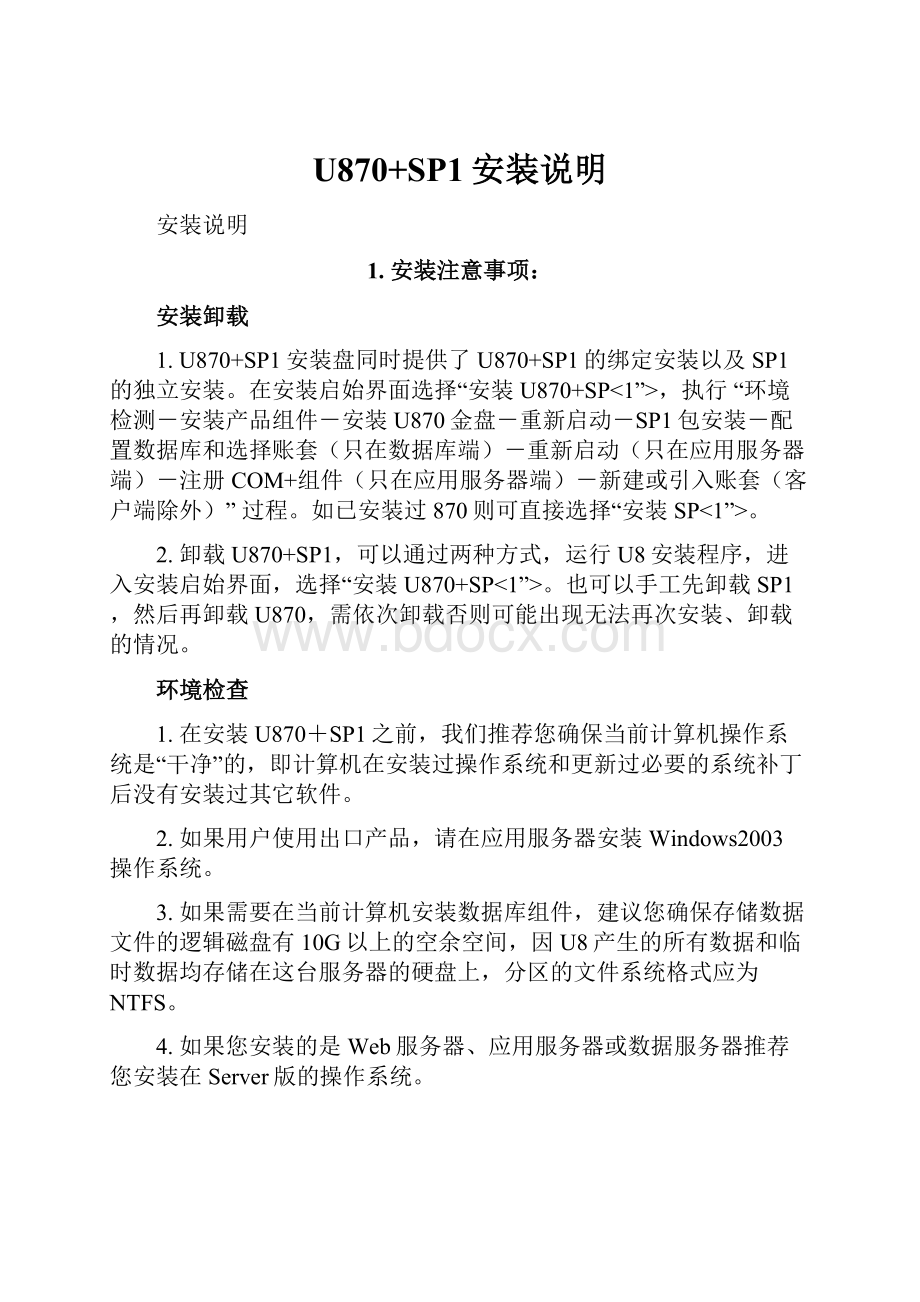
U870+SP1安装说明
安装说明
1.安装注意事项:
安装卸载
1.U870+SP1安装盘同时提供了U870+SP1的绑定安装以及SP1的独立安装。
在安装启始界面选择“安装U870+SP<1”>,执行“环境检测-安装产品组件-安装U870金盘-重新启动-SP1包安装-配置数据库和选择账套(只在数据库端)-重新启动(只在应用服务器端)-注册COM+组件(只在应用服务器端)-新建或引入账套(客户端除外)”过程。
如已安装过870则可直接选择“安装SP<1”>。
2.卸载U870+SP1,可以通过两种方式,运行U8安装程序,进入安装启始界面,选择“安装U870+SP<1”>。
也可以手工先卸载SP1,然后再卸载U870,需依次卸载否则可能出现无法再次安装、卸载的情况。
环境检查
1.在安装U870+SP1之前,我们推荐您确保当前计算机操作系统是“干净”的,即计算机在安装过操作系统和更新过必要的系统补丁后没有安装过其它软件。
2.如果用户使用出口产品,请在应用服务器安装Windows2003操作系统。
3.如果需要在当前计算机安装数据库组件,建议您确保存储数据文件的逻辑磁盘有10G以上的空余空间,因U8产生的所有数据和临时数据均存储在这台服务器的硬盘上,分区的文件系统格式应为NTFS。
4.如果您安装的是Web服务器、应用服务器或数据服务器推荐您安装在Server版的操作系统。
5.在数据库服务器安装、单机版安装或安装所有产品的情况下,请首先安装SQLServer2005+Sp1+BC包(解决2005与低版本兼容性问题)、SQLServer2000+sp4或MSDE+关键补丁。
6.在安装应用服务器和Web服务器之前请您先安装IIS,然后再安装U870+SP1,否则将导致Windows.NETFramework2.0不能在IIS上成功注册文件映射关系和系统组件,需要手工完成IIS文件映射配置和aspnet_isapi.dll的注册。
7.通过“控制面板”中的“添加/删除程序”中“添加/删除Windows组件”安装IIS,IIS的Web服务端口缺省为80端口,可修改,请确保IIS的Web服务端口已打开。
如果选用OA,请补充确认打开9110端口
8.如果用户用浏览器方式使用U870+SP1,请您使用IE6.0+SP1(或以上版本)。
9.不安装任何U8产品的操作系统,直接登录服务器下载web客户端的时候,此时需要有外网权限,否则会出现如下错误:
无法下载客户端,请与软件供应商联系。
10.在Windows2003系统上安装U870+SP1的话,请您先打上Windows2003Sp1的补丁。
常见问题
1.如果在安装SP1过程中提示“由于数据库脚本执行出错,当前补丁安装失败,请卸载当前补丁并联系补丁开发人员”。
请打开升级日志查看详细升级过程和失败原因,位于U8安装目录\Admin\UFDBTMP\DBLog.txt。
2.如果使用生产制造,确认IISWeb服务中的Http连接超时参数为28800秒。
在小于此值的情况下执行生产制造的MPS/MRP处理时,因服务端组件运行的时间比较长,IIS会认为客户端异常断开连接就自动清除此客户端的会话信息,导致客户端系统异常退出。
3.不推荐您把客户端和零售门店客户端安装在同一台计算机上。
4.安装前,请用系统管理员或具有同等权限的人员登录(用户ID属于Administrators组),进行安装。
5.分布安装时(即不同的组件安装到不同的服务器上),服务器应该在同一个域或者工作组中。
6.如果您选用了U870+SP1中的客户关系管理,那么客户关系管理的客户端必须先安装上MS-OFFICE2000以上版(OFFICE2000),因为客户关系管理的客户端应用了OFFICE2000的一些组件。
7.当应用服务器和数据库服务器同装在同一台服务器上,应用服务器指向数据源时,请使用本机的机器名或IP地址,而不要使用“.”(点)或者“localhost”。
8.如果客户端是在Intranet使用Web产品(局域网内使用Web产品)而自己无法访问internet(广域网),并且从未安装过U8产品,请您在安装盘“Web客户端”目录下运行U8web.exe客户端程序在本地进行安装,安装后才能使用U8B/S产品。
2.U8诊断工具
当U8安装完之后,有时用户会遇到U8无法使用的问题,但是问题产生的原因不一,而且定位比较困难。
为此U870+SP1版本为用户提供了安装之后对软件基本环境进行检测的工具,便于诊断各种由环境引起的问题。
诊断工具会根据U8产品的环境要求进行自动测试,并生成相应的报告,供用户自查及开发支持进行错误排查。
U8诊断工具放在Disk1安装盘中,可执行文件名为“U8detector.exe”。
具体执行流程与功能如下:
1.安装完成U8产品之后,(手工)运行检测工具。
2.工具自动检测软件环境,并给出相应的报告。
3.根据向导指引,要求用户指定检测类型(客户端,应用服务器,数据服
务器)可多选。
4.根据检测类型填充相应参数:
✧客户端需要填入应用服务器的名称或网名;
✧应用服务器需要数据库的名称及SA密码;
✧数据服务器不需要以上参数。
5.根据检测类型进行后续的检测:
✧客户端主要会检测与应用服务器的端口连接情况,与数据库的连接情况。
端口
使用协议
网络服务
U8服务
所属产品
80
tcp
http
BS门户、OA、分销
平台、OA、分销
4630
tcp
加密服务
平台
1433
TCP
SQL
SQLSERVR
平台
9110
UDP
OA
OA
25
TCP/UDP
SMTP
邮件服务
平台
110
TCP
POP3
邮件接收
平台
21
TCP
FTP
文件服务器
平台
135
TCP
RPC
零售服务器
零售
2725
TCP
SQLAnalysisServices
管理驾驶仓
BPM
5130
TCP
Workflow
平台
9023
TCP
报表
平台
✧应用服务器需要检测与数据库的连接情况,IIS的设置与权限问题:
OAWeb目录要使用OAAccessUser用户,U8GDP目录要使用UF_OLAP_USER。
✧数据服务器检测SQLserver版本及补丁。
6.检测目录安全权限:
序号
目录及文件
权限要求
1
…\UFsoft(产品路径)
完全控制
2
%windir%system32\ufcomsql
完全控制
3
…\Winnt(windows)\temp
读取/写入
4
…\Winnt(windows)\mailbox.mdb
完全控制
5
…\Winnt(windows)
读取/写入(为邮件服务提供)
7.检查是否有杀毒软件及其版本与生产商。
8.检测防火墙是否打开。
9.在检测过程中会根据检测结果给出相应的警告与提示。
10.生成整体的检测报告,并可以保存成文件。
3.U870+SP1安装盘内容:
DVD安装盘
项目
光盘
内容
备注
产品安装盘
DISK1
setup安装盘
包括870及sp1安装盘大小为1.1G左右,包括安装说明
诊断工具
U8运行环境问题诊断工具
卸载工具
生产制造和HR的一个卸载工具
清除工具
MSI安装程序清除工具(WindowsMsiClearner.exe)
演示账套
演示账套setup安装
包括演示账套888(工业账套)、说明文档
快速实施导入工具
HR数据导入工具
远程服务工具
零售管理
零售管理系统
用友连锁零售管理系统
中文补丁1
DISK2
MS(cht_sql2kdesksp4.exe)
IE6补丁包
sql2000sp4补丁包
sql2000(Analysis)sp4补丁包
Win2000sp4补丁包
sql2005sp1补丁包
中文补丁2
Win2003sp1补丁包
winxpsp2补丁包
英文补丁1
MS(cht_sql2kdesksp4.exe)
IE6补丁包
sql2000sp4补丁包
sql2000(Analysis)sp4补丁包
Win2000sp4补丁包
sql2005sp1补丁包
包括sp1之后发布的单个补丁sqlserver2005_bc
英文补丁2
Win2003sp1补丁包
winxpsp2补丁包
繁体补丁1
MS(cht_sql2kdesksp4.exe)
IE6补丁包
sql2000sp4补丁包
sql2000(Analysis)sp4补丁包
Win2000sp4补丁包
sql2005sp1补丁包
包括sp1之后发布的单个补丁sqlserver2005_bc
繁体补丁2
Win2003sp1补丁包
winxpsp2补丁包
DISK3
MERP安装
移动ERP
CD安装盘
项目
光盘
内容
备注
产品安装盘
DISK1
U870的setup安装
安装盘大小为1.1G左右
诊断工具
U8运行环境问题诊断工具
DISK2
sp1安装
sp1补丁包安装程序,大小147M
卸载工具
生产制造和HR的一个卸载工具
清除工具
MSI安装程序清除工具(WindowsMsiClearner.exe)
安装说明
演示账套
DISK3
演示账套setup安装
包括演示账套888(工业账套)、说明文档
快速实施导入工具
HR数据导入工具
远程服务工具
零售管理
DISK4
用友连锁零售管理系统
中文补丁1
DISK5
MS(cht_sql2kdesksp4.exe)
IE6补丁包
sql2000sp4补丁包
sql2000(Analysis)sp4补丁包
win2000sp4补丁包
sql2005sp1补丁包
中文补丁2
DISK6
win2003sp1补丁包
winxpsp2补丁包
英文补丁1
DISK7
MS(cht_sql2kdesksp4.exe)
IE6补丁包
sql2000sp4补丁包
sql2000(Analysis)sp4补丁包
win2000sp4补丁包
sql2005sp1补丁包
包括sp1之后发布的单个补丁sqlserver2005_bc
英文补丁2
DISK8
win2003sp1补丁包
winxpsp2补丁包
繁体补丁1
DISK9
MS(cht_sql2kdesksp4.exe)
IE6补丁包
sql2000sp4补丁包
sql2000(Analysis)sp4补丁包
win2000sp4补丁包
sql2005sp1补丁包
包括sp1之后发布的单个补丁sqlserver2005_bc
繁体补丁2
DISK10
win2003sp1补丁包
winxpsp2补丁包
DISK11
MERP安装
移动ERP
4.各种服务器角色分类:
安装简介:
用友ERP-U870+SP1通过安装程序可以把计算机配置成不同的角色,达到分布部署的目的,各个组件在不同的服务器上进行安装,使得软件的部署更加灵活,使用起来也更加方便。
合理的部署各个服务器可以达到负载均衡的目的,提高整体的运行效率。
为适应多语环境,安装程序会自动测试您所要安装的操作系统默认语言,并在安装界面和提示信息使用对应的语言。
比如您的操作系统是英文版Win2kServer,那么所有的提示信息和界面均是英文,在这里我们不提供多语的选择。
这里为方便起见,我们只用简体中文版操作系统为例来说明安装过程,其它语言的操作系统只是相应的信息为对应的语言而已。
部署计算机角色
安装步骤索引
安装部分应用客户端
第二小节
安装全部应用客户端
第三小节
安装WEB服务器
第四小节
安装数据库服务器
第五小节
安装应用服务器
第六小节
安装加密服务器
第七小节
应用,加密,WEB和数据库安装在同一台服务器
第八小节
数据库服务器+应用服务器
第九小节
WEB服务器+应用服务器
第十小节
加密服务器+应用服务器
第十一小节
加密服务器+WEB服务器
第十二小节
安装全部产品
第十三小节
安装单用户版
第十四小节
5.安装组件详解:
1.环境检测
A.用于检测安装和运行U8时所依赖的软件或补丁是否已安装,如选择先进行环境检测则弹出“环境检测报告”,并可保存为文件;如选择直接安装U8,但软件环境不符合U8的安装和运行要求,也将弹出“环境检测报告”,告之用户需要先安装哪些必需的软件之后才能安装U8。
2.安装870SP1
A.只安装870SP1,适用于已安装了870产品,并无运行问题的环境。
B.选择安装SP1后,先智能检测本机是否已安装了U870产品,之后自动执行SP1。
3.安装U870+SP1前几步:
前面这几个安装步骤是安装过程必须经过的,在此把他作为共用部分进行说明。
A.首先,请用系统管理员或具有同等权限的人员登录(用户ID属于Administrators组,在域模式中属于DomainAdmins组中)。
B.运行安装光盘的setup.exe,出现初始界面。
显示安装初始界面。
用户可以选择“环境检测”、“安装U870+SP1”、“单独安装SP1”、“浏览CD”或“退出”。
C.环境检测通过后,出现欢迎界面,然后是U870+SP1软件许可协议,选择“是”到下一个界面,输入客户信息:
D.选择软件的安装目录,如果要安装在其他的文件夹请点击“浏览”按钮。
E.选择下一步出现安装类型,有很多选择,不同的选择会使计算机充当不同的角色,下边具体探讨如何选择合适的组件安装在服务器上。
4.安装部分应用客户端:
A.在很多情况下,一个客户只是使用U8几项功能,不同的人员使用不同的系统。
所以操作员没有必要把所有的客户端都安装上。
比如您是负责“工资”的会计,您只需要安装人力资源组下的“薪资管理”即可而无需安装其他客户端的组件。
☝注意:
企业门户是强制必须安装的,您无法进行更改。
另:
用户客户端如果要使用工作中心、工作日历等内容时必须安装“生产制造”客户端。
5.安装全部应用客户端:
A.选择安装类型“应用客户端”选择下一步;
B.再选择所有的客户端即可,下一步后,系统将把所有的客户端安装在这台计算机上。
6.安装WEB服务器:
A.安装Web服务器之前,您必须首先安装IIS在这台服务器上。
B.首先在安装类型选择“服务器安装”。
C.选择产品如下:
WEB门户,WEB应用,报账中心,预算管理,网上报销,合并报表,数据分析,数据分析系统管理,管理驾驶舱,Web门户,OA服务器;
D.安装后即是Web应用服务器。
7.安装数据库服务器:
A.安装数据服务器之前请首先安装MSSQLServer2000+Sp4(具体版本,请参阅“U8的软件环境要求”)和IIS。
B.在安装类型中选择选择数据服务器安装。
C.在选择组件中选择全部数据库组件
☝特别注意:
在Win2003Server(包括STD版和Enterprise版,以下简称Win2003)须有一些特殊的安全设置,才能使数据服务器和应用服务器正常工作。
设置步骤如下:
A.在“控制面板”选择“管理工具”,再选择“组件服务”;
B.进入“组件服务”窗后,打开“组件服务”和“计算机”的组,选中“我的电脑”按鼠标右键选择属性;
C.<使用生产制造模块时>缺省情况下COM+组件的超时时间时60秒,因在生产制造的业务交易中部分处理程序需要消耗较长的时间,请把COM+组件的事务超时设定到最大值即3600秒,确保MRP/MPS等处理程序正常运行。
D.<使用生产制造模块时>COM+组件必须要启用分布式事务,从而确保在生产制造业务资料更新过程中可以正常的和数据库服务器中执行交易。
默认的分布式COM的通讯属性设定为:
默认身份验证:
连接。
默认模拟级:
标识。
E.打开“我的电脑”属性后选择“MSDTC”的页签,再选择右下角“安全配置“的按钮;
F.按下图中所示,把所有安全设置全部选中,然后确定即可。
G.经过以上的安全设置Win2003Server就可以按照装数据库服务器的方法把他安装成U8数据服务器了。
☝特别注意:
U870系统管理增加了新的功能,可在其他数据库服务器上初始化数据库实例,然后使用应用服务器配置功能,将数据源指定到设置了数据库实例的服务器,这样在所设置的数据库实例中可建立U8的账套。
8.安装应用服务器:
应用服务器有两种,一种是纯应用服务器,另一种是纯应用服务器+客户关系管理应用服务器+U8生产制造应用服务器,因其设置方法一样所以在这里一并说明。
A.请先安装IIS服务。
B.首先在安装类型中选择“应用服务器安装”;
C.在选择组件中应用服务器组下选择“生产制造”,系统会自动选中应用服务器;
D.如果客户关系管理和U8生产制造的应用服务器要一起装上,把客户关系管理和U8生产制造选上即可。
E.这里要提醒大家注意:
在Win2003Server(包括STD版和Enterprise版,以下简称Win2003)须有一些特殊的安全设置,才能使数据服务器和应用服务器正常工作。
设置步骤请参见“在Win2003安装数据库和应用服务器服务器注意事项”
9.安装加密服务器:
A.首先在安装类型中选择“应用服务器安装”;
B.在U8应用服务器下,只选择“加密服务器”进行安装;
10.应用,加密,WEB和数据库安装在同一台服务器:
A.首先在安装类型中选择“服务器安装”;
B.在选择组件中选择U8应用服务器和U8数据库服务器全部组件
11.数据和应用服务器安装在同一台服务器上:
A.首先在安装类型中选择“服务器安装”;
B.选中数据库服器:
C.在选择组件中点开应用服务器组,选择应用服务器和生产制造:
12.Web和应用服务器安装在同一台服务器上:
A.首先在安装类型中选择“应用服务器”;
B.在选择组件下,选择除了加密服务器的所有组件。
13.加密和应用服务器安装在同一台服务器上:
A.首先在安装类型中选择“应用服务器”;
B.在选择组件下,点开U8应用服务器组选择产品如下:
加密服务器和应用服务器和生产制造;
14.加密和WEB服务器安装在同一台服务器上:
A.首先在安装类型中选择“应用服务器”;
B.在选择组件下,点开U8应用服务器组选择产品如下:
选择除了应用服务器,生产制造和客户关系管理的所有产品;
15.安装全部产品:
A.首先在安装类型中选择“安装全部产品”,点击“下一步”按钮进行安装即可。
16.安装单用户版:
A.首先在安装类型中选择“单机版安装”,默认安装数据服务器、应用服务器,客户端产品可由用户选择,默认为所有财务和业务产品。
单机版缺省情况下不安装Web产品,只安装上最基本的组件,最大限度地减少对资源的耗费。
17.安装的后续设置:
A.选择好组件后,下一步系统开始安装。
B.先安装U870,完成后需要“重新启动计算机”,之后开始安装SP1。
C.如果安装的组件中包含应用服务器,安装完成SP1重新启动后,安装程序完成最后的配置,配置文件权限,配置COM+服务。
D.如果在您选择安装的组件中包括“应用服务器”,系统会提示配置数据源,在对话框中输入数据库服务器的机器名或IP地址和SA的口令,点击“测试连接”按钮,出现信息“连接串测试成功”表示数据源配置成功,如果不成功,请检查数据库服务器的机器名或IP地址是否有误。
再有就是sa的口令是否记错了;
E.设置好后,点击“完成”按钮,就完成最后了的配置。
6.配置多服务器的环境:
上一段已经详细的描述了如何分别安装“应用服务器”,“WEB服务器”,“数据服务器”,“加密服务器”和“客户端”,但如此多的计算机如何协同工作呢?
我们现在举一个例子来说明这个问题。
例如:
一个大型公司A,为提高管理水平等因素,决定使用U8系统,因其业务量大所以采用,多台服务器的模式。
拓扑结构如下:
网络配置如下:
百兆以太网,域模式所有服务器和U8客户端都在同一个域中。
计算机的角色
机器名
IP地址
域控制器
Adomain
10.7.0.1/16
数据库服务器
U8Database
10.7.1.1/16
应用服务器
U8Application
10.7.1.2/16
WEB服务器
U8WEB
10.7.1.3/16
加密服务器
U8Encrypt
10.7.1.4/16
客户端01
U8Client01
10.7.2.1/16
客户端xx
U8Clientxx
10.7.2.xx/16
配置步骤:
1.首先数据服务器,应用服务器,WEB服务器,加密服务器和多个客户端按照“3、安装组件详解”所述的方法安装好;
2.客户端启动“企业门户”时指向应用服务器;
启动“企业门户”后,出现登陆界面,请在“登陆到”的位置输入应用服务器的机器名U8Application或IP地址10.7.1.2
3.配置应用服务器指向数据库服务器和加密服务器;
A.、在应用服务器上点开始菜单-〉“程序”-〉“用友ERP-U8”-〉“系统服务”-〉“应用服务器配置”;
B.出现数据源配置窗口,点击增加按钮,增加数据源;
C.点击“数据库服务器”配置数据源,打开后点击“新建”按钮,出现配置数据源的界面。
在“数据源”的位置填入给这个数据源所起的名字。
在“数据库服务器”位置填入数据库的机器名或IP地址。
在“密码”位置填入数据库管理员“SA”的口令;
D.输入后请点击按钮“测试连接”,出现“连接串测试成功”,说明数据源配置正确,确定后新的数据源就配置好了。
E.注意:
如果现在数据库的客户端和服务端的默认端口不一致,导致程序无法使用数据库。
在数据库服务器的文本框中输入(IP地址,端口号),必须用IP地址进行设置,IP地址和端口号用逗号分开;
F.确定后在数据源列表中就会出现您刚才配置的数据源;
4.配置应用服务器指向“加密服务器”和其他服务器
A.U8应用服务器配置工具中点击“服务器参数配置”按钮;
B.把加密服务器的机器名或